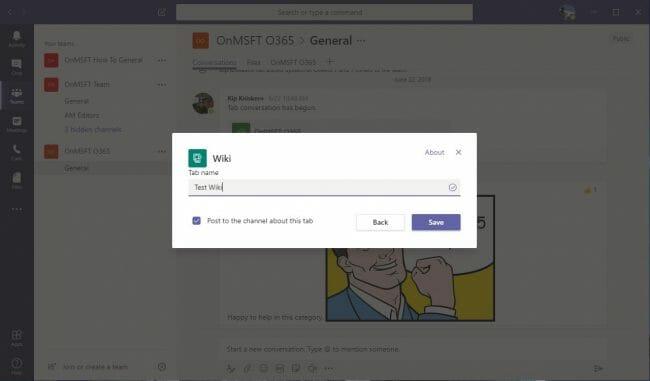Hvis du allerede bruker Microsoft Teams, har du sannsynligvis funnet det som en flott måte å effektivt holde kontakten med folk i organisasjonen din. Men visste du at det er en annen måte å kommunisere på i team enn hovedkanaler, tråder og chatter?
Du legger kanskje ikke merke til det, men gjemt i den øverste linjen på en gitt kanal i Microsoft Teams er Wiki-fanen. I denne veiledningen skal vi snakke litt mer om hvordan du kan bruke den som en smart redaktør for å chatte, redigere og samarbeide om prosjekter.
Legge til en Wiki-fane
I likhet med å legge til YouTube-appen, kan du opprette en Wiki-fane med «Legg til en fane»-knappen på kanalen din. Når du har gjort det, kan du velge «Wiki» fra fanegalleriet. Du kan deretter navngi Wiki-fanen din som du vil, og komme i gang med samarbeid. Det er til og med et alternativ for å legge ut på kanalen slik at alle kan se din nye Wiki.
Skrive i Wiki-faner
Når du har lagt til en Wiki-fane, kan du behandle den på samme måte som Microsoft Word, eller til og med Notisblokk. Du kan skrive tekst og ha glede av formatering som fet skrift, kursiv og understreking. Husk at alt du skriver i Wiki-fanen vil være tilgjengelig for alle å se.
Du kan også legge til flere dokumenter i Wiki-fanene for mer effektiv kommunikasjon. Hvert dokument på en WikiTab kalles en side, og du kan finne forskjellige seksjoner. Etter hvert som du legger til flere sider og seksjoner, kan du tilkalle en innholdsfortegnelse med hamburgermenyen til høyre for å hjelpe deg med å holde orden. For enkelhets skyld kan du til og med lenke til seksjoner ved å klikke på «Flere alternativer» og «Få lenke.»
Samarbeid i Wiki-faner
Sammen med å skrive i Wiki Tabs kan du samarbeide direkte og få kollegaens oppmerksomhet for å holde ting effektivt på flere måter. Den første er gjennom @omtaler. Du kan chatte med noen om siden ved å «@» dem med navnet deres. Dette er en kul måte å få tilbakemelding på det som jobbes med.Når noen er «@» vil de bli varslet i Teams, og tatt direkte til Wiki når de klikkes.
Du kan også starte chatter direkte fra Wiki-fanene. Du kan trykke på «Vis seksjonssamtale» til høyre for en seksjon for å starte en chat om Wiki. Dette er en utmerket måte å legge igjen spørsmål og kommentarer på prosjekter og få direkte tilbakemeldinger fra lagkameratene dine.
Det finnes andre måter å samarbeide på!
Wiki-fanen er bare én måte du kan samarbeide med dine kolleger og kohorter på i Microsoft Teams. Andre metoder inkluderer å dele en OneNote-notisbok eller til og med legge til og integrere en app som Asana. Selvfølgelig har vi også en samling av våre egne tips og triks for Teams som du kan sjekke ut for å hjelpe til med å øke samarbeidet ditt også.
FAQ
Bør jeg sette Microsoft Office-ferdigheter på CV-en min?
Når skal du inkludere Microsoft Office-ferdigheter på CV-en Grunnleggende kunnskap om de mest populære Microsoft Office-programmene er nødvendig for mange stillinger, og du bør vurdere å føre disse ferdighetene på CV-en. Oppføring av Microsoft Office-ferdigheter kan også være en fin måte å fylle ut et CV på hvis du har begrenset arbeidserfaring.
Hva er Microsoft Office-ferdigheter?
Hva er Microsoft Office-ferdigheter? Microsoft Office-ferdigheter er teknikkene som en person lærer når han arbeider med Microsoft Office-programmer. De demonstrerer en kandidats erfaring og komfort ved å bruke noen av de mest populære Office-programmene, for eksempel de som brukes til å lage dokumenter og presentasjoner og administrere kommunikasjon.
Hva kan du gjøre med kontorchatten?
3. Officechat får ting gjort Lagre, del, beskytt og samarbeid om filene dine fra hvilken som helst enhet, hvor som helst. Noen ganger er det virkelig nyttig å bare avfyre et raskt spørsmål og få et raskt svar. Med direktemeldingsverktøy bygget for kontoret ditt, betyr det at folk kan sjekke inn og løse problemer raskt.
Hva gjør en god skriftlig kommunikasjon?
God skriftlig kommunikasjon inkluderer også tilstrekkelig oppfølging, som lukker kommunikasjonssløyfen og viser proaktiv aktivitet mot mål. Verbale ferdigheter: Evnen til å kommunisere informasjon (ideer, tanker, meninger og oppdateringer) på en klar måte verbalt.
Hva er dine topp 10 Microsoft Office-ferdigheter?
Flere Microsoft Office-ferdigheter 1 MS Outlook 2 MS Publisher 3 MS-sertifiseringer 4 OneDrive 5 OneNote 6 Diagrammer 7 Konfigurer e-postinnstillinger 8 Elektroniske visittkort 9 Skriftlig kommunikasjon 10 Samarbeid Flere elementer…
Hvordan kan Microsoft Office Skills hjelpe deg i et jobbintervju?
Microsoft Office-ferdigheter kommer godt med i omtrent alle roller, men spesielt i et arbeidsmiljø der administrative oppgaver verdsettes. Vurder å legge til en ferdighetsseksjon i CV-en din for å fremheve dine mest verdifulle ferdigheter. Frisk opp ferdighetene dine og vær forberedt på å snakke om hva du kan gjøre med MS Office i ditt neste intervju.
Hvorfor er det viktig å lære det grunnleggende om MS Office?
Det vil være til stor nytte for deg å lære det grunnleggende om disse funksjonene fordi de er kjernen i bruk av MS Office. Formatering kan involvere ting som egendefinerte repeterende overskrifter, flere kolonner, sidenummerering og font- og fargevalg.
Hva gjør effektiv kommunikasjon effektiv på arbeidsplassen?
Effektiv kommunikasjon er avhengig av en jevn og effektiv arbeidsflyt fra alle. For å holde kommunikasjonen på arbeidsplassen din effektiv og konsistent, lag en bedriftsstilguide som er i tråd med din kultur, verdier, stemme, tone og interne miljø.
Hvilke Microsoft Office-ferdigheter trenger du for jobber på høyt nivå?
For stillinger på høyt nivå vil arbeidsgiveren din forvente at du minst har grunnleggende ferdigheter i MS Word og MS Excel. Hvilke Microsoft Office-ferdigheter trenger du? MS Office inkluderer en rekke skrivebordsapplikasjoner.
Hva er Microsoft Office-ferdigheter og hvorfor er de viktige?
Microsoft Office-ferdigheter er en verdifull del av hver jobbsøkers ferdighetssett.En ansettelsesleder vil nesten alltid forvente at en jobbsøker har grunnleggende kunnskap for å navigere rundt i Microsoft Office Suite, en samling av programmer som inkluderer Word, Excel, PowerPoint, Outlook og noen få andre.
Hvordan viser du Microsoft Office-ferdigheter på en CV?
Du kan inkludere Microsoft Office-ferdigheter på CV-en din med følgende trinn: 1. Inkluder erfaringsnivået Etabler ditt erfaringsnivå med hver Microsoft Office-ferdighet. Du kan kategorisere den ved å bruke nybegynner, middels eller avansert som etiketter.
Hva kan du gjøre med MS Office?
Å jobbe med MS Office kan være morsomt og givende. Microsoft Office-ferdigheter kommer godt med i omtrent alle roller, men spesielt et arbeidsmiljø der administrative oppgaver verdsettes. Frisk opp ferdighetene dine og vær forberedt på å snakke om hva du kan gjøre med MS Office i ditt neste intervju.
Hvordan starter jeg en chat på arbeidsplassen?
Du starter en-til-en og gruppechatter på samme måte: ved å velge Ny chat øverst i chattelisten. En gang i en chat vil du kunne sende meldinger som inkluderer filer, lenker, emoji, klistremerker og GIF-er – uansett hva du trenger for å få frem poenget ditt. Følgende er flere detaljer om hver type chat: